
Zoom Cloud Meetings(줌 화상회의)
☑버전 정보 5.5.4
☑최근 업데이트: 07/03/21
☑한국어
💬Editor Recommend💬
| 카테고리 | BusinessProgram |
| 제작사 | Zoom.Us |
| 운영체제 | Windows/MacOS/Android/iOS |
| 파일 | Zoompcinstall.exe |
| 홈페이지 | https://zoom.us/ |
| 기능 | ▪ 무료 사용자를 위한 최대 40분 무료 화상 회의 ▪ 무제한 전화 수신·발신 비즈니스 기능 ▪ 안전운전/화이트보드 기능 등 다양한 부가 기능 |
| Zoom PC 다운로드 | |
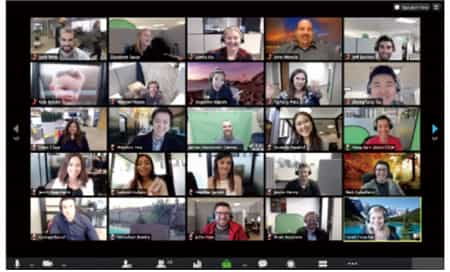

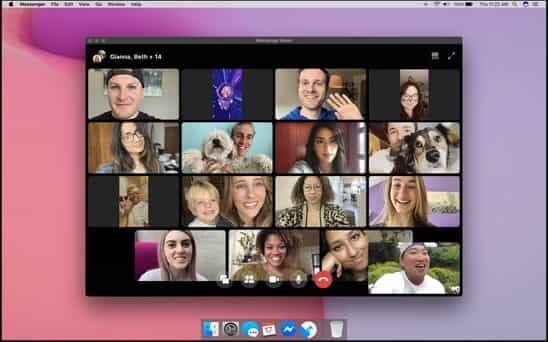
Zoom PC버전 다운로드/사용법
Zoom PC버전은 Zoom Cloud Meeting 앱의 PC버전입니다. 기본적으로는 기업에서 화상 회의 시 사용하는 프로그램으로 본 이름은 줌 클라우드 미팅입니다. 현재는 학교 및 각종 교육 기관에서 화상 수업을 위한 앱으로 한국에 잘 알려져있으며 특히 고품질의 비디오, 끊기지 않는 마이크 음질로 화상 회의 앱에 선두를 굳건히 지키고 있습니다.
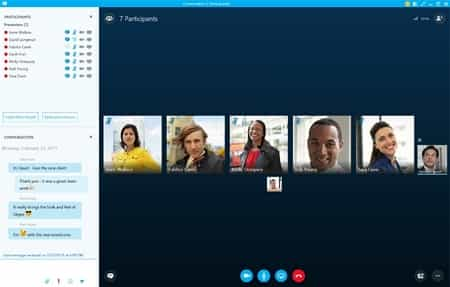

단순 화상회의 뿐만 아니라 전화 발신·수신 기능을 포함해 파일 공유 기능, 채팅 채널 생성으로 멤버 간 채팅 기능, 화이트보드 협업 기능 등 다양한 비즈니스적 기능을 제공합니다.
그 밖에도 회의 예약, 캘린더 공유, 음성 메일, Zoom 웨비나 참여 등 다양한 부가적 기능을 제공해 줌 화상회의 앱의 기능을 계속해서 향상시키고 있습니다.
고성능의 화상회의 앱 줌 PC버전과 함께 해보세요!
줌 PC 설치 방법
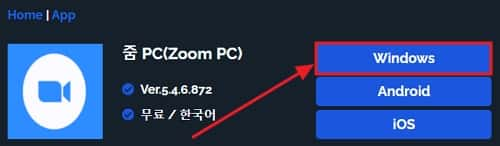
1. 운영체제 확인 후 다운로드
자신의 운영 체제에 맞는 줌 버전을 다운로드 합니다. Zoom PC버전이라면 Windows 버튼을 클릭합니다.

2. Zoominstaller 실행
다운로드 받은 줌 인스톨러를 실행하면 바로 Zoom PC버전을 사용할 수 있습니다.
모바일 줌 회의 참여 방법

1. 링크 참여
줌 클라우드 미팅 다운로드 후 회의방 관리자에게 공유 받은 링크를 클릭하면 따로 로그인 없이 바로 회의방 참여가 가능합니다.
줌 PC 회의 참여 방법

1. Zoom 회의 참가 버튼 클릭
줌 PC버전을 실행하면 위 이미지와 같은 창이 나옵니다. 따로 로그인 없이 회의 참가 버튼을 클릭합니다.
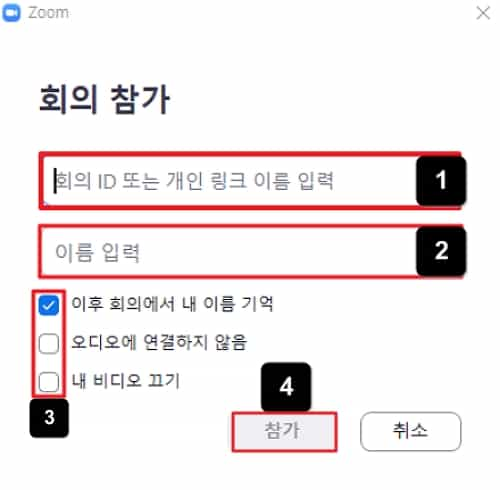
2. 회의 참가 옵션 선택 후 참가
▪1. 회의방 관리자에게 받은 회의 ID를 입력하거나 링크를 입력합니다.
▪2. 회의방 참가 시 나오는 자신의 이름을 입력합니다.
▪3. 내 이름을 기억하거나 오디오를 미리 음소거 하는 등의 추가 옵션을 설정합니다.
▪4. 모든 선택 사항을 입력했다면 참가 버튼으로 회의에 바로 참가할 수 있습니다.
2021 Zoom PC 릴리스
Ver.5.5.4 2021.03
◾새로운 기능
Zoom 화면공유 남은 시간 확인 기능 추가
◾Zoom 회의
회의의 보안 성능 향상
◾Zoom 가상화면
다양한 가상화면 관련 버그 수정
Ver.5.4.8 2020.12
◾멀티 미디어
SMS, MMS 메시지 지원
◾회의 관련
보안 옵션과 그룹 회의 개선
◾버그 관련
사소한 버그 수정
Ver.5.4.7 2020.10
◾클라우드 통합
연락처 통합으로 채팅과 통화 기능 향상
◾발신 기능
통화 발신 대기열 개선
◾버그 관련
작은 버그 수정
댓글